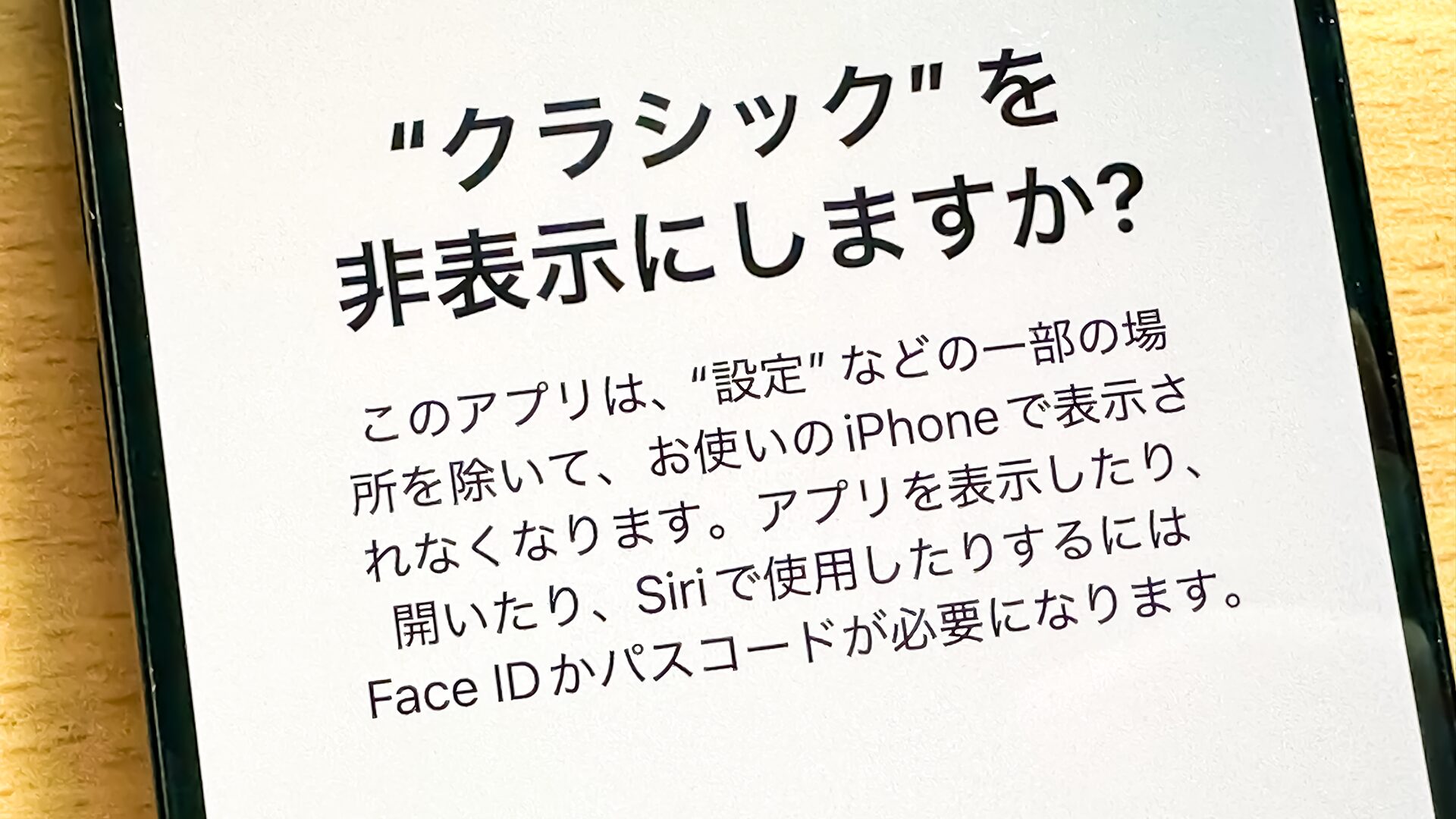iOS 18ではアプリにロックをかけられるようになりました。その際、アイコンを非表示にすることも可能です。これにより、「使っているのを見られたくない!」というアプリを隠せます。しかし、非表示にしたらそのアプリはどこへ行ってしまうのか?と困ってしまうかもしれません。そこで、どのように開いたらいいのかなど、素朴な疑問を解説していきます。
iOS 18ではロックしたアプリを非表示にできる
iOS 18では新しくアプリをロックする機能が追加されました。ロックすると、Face IDまたはTouch IDで認証しないとアプリが開かなくなります。メッセージやメールなど、個人的なアプリをロックしておくと、誰かに見られることがなくなるので安心です。
では、アプリアイコンを非表示にするのはどんなときに使うものなのでしょうか?
まず、そのアプリを使っていることを知られたくないというときでしょうね。
どんなアプリが該当するかは人によるかと思いますが、例えば世のお父さんやお母さんたちなら、エッチなアプリとかマッチングアプリとかが該当しそうです(どれもエロ系ですが、見られたら結構マズいですよね)。
人それぞれ理由があるかと思いますので、「使っているのを見られたくない!」というアプリがあれば非表示にしておくと安心です。
アプリをロックして非表示にする
ホーム画面のカスタマイズの記事でも紹介していますが、改めてアプリをロックする手順をご紹介。
まず、ロックしたいアプリを長押しして、「Face IDを必要にする」(または「Touch IDを必要にする」)をタップ。
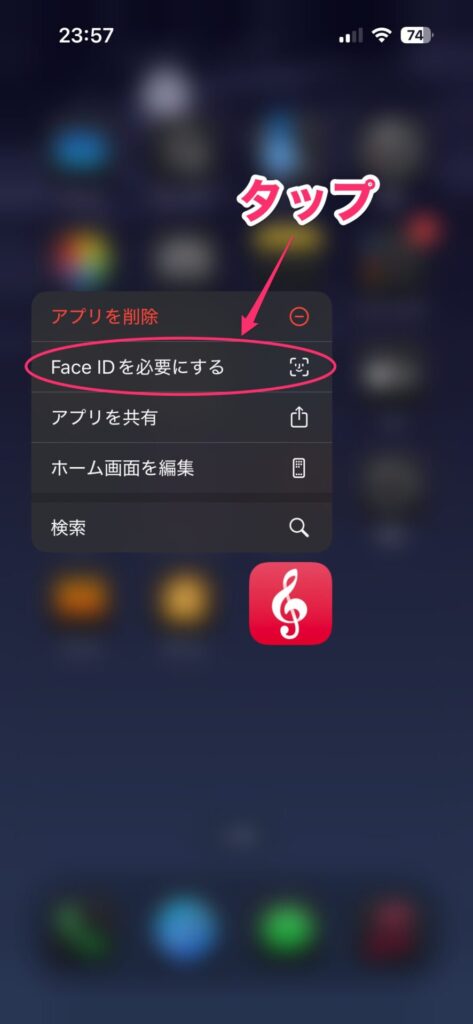
確認のメッセージが表示されます。ここで、ロックするアプリを非表示にするかどうかを決められます。「非表示にしてFace IDを必要にする」を選ぶと、ホーム画面からアプリアイコンを消してロックします。
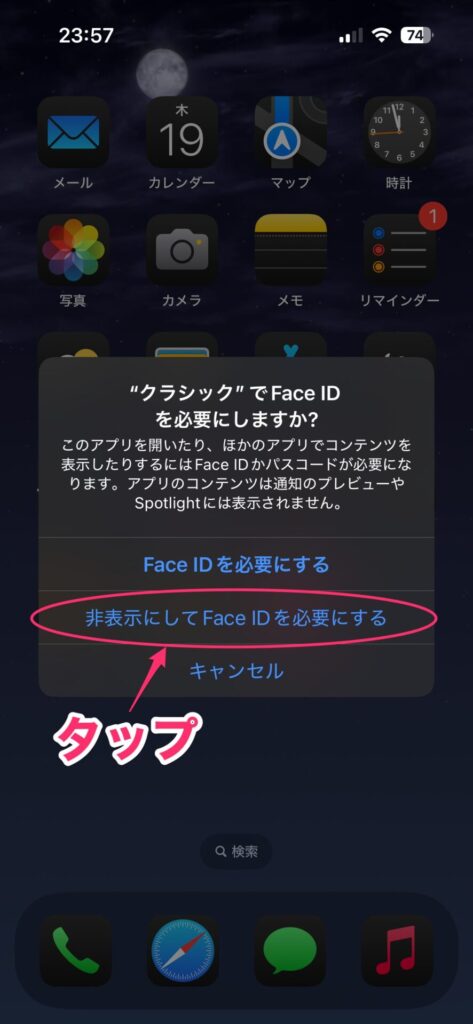
「非表示にしてFace IDを必要にする」を選んだ場合、確認の画面が表示されます。非表示にしても問題ないのであれば「アプリを非表示」をタップ。これで、このアプリのアイコンはホーム画面から消えます。
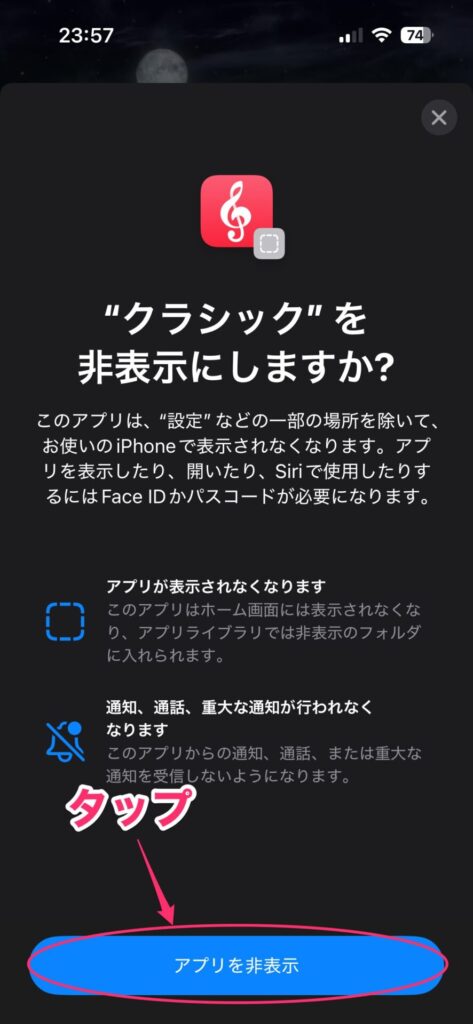
さらに非表示にしたアプリはSpotlight検索でもヒットしなくなります。
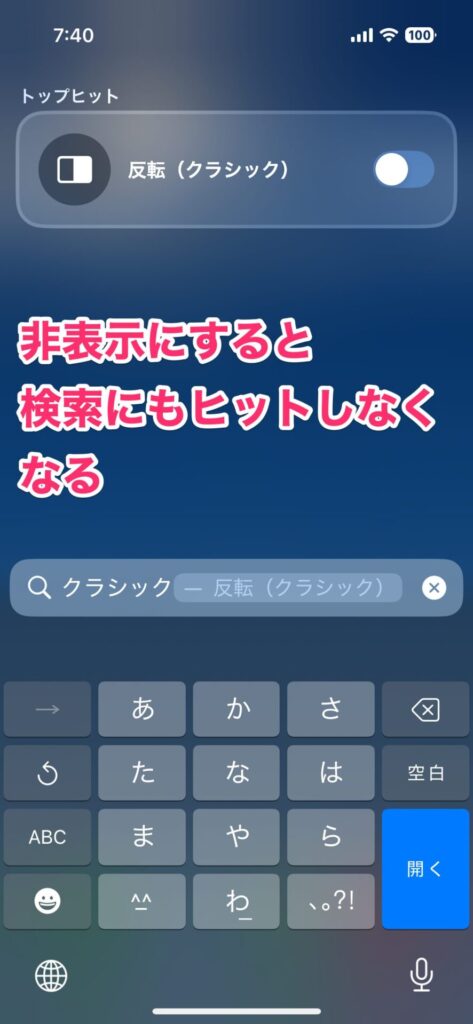
これ以外にも、アプリからの通知も完全になくなります。つまり、まるでアプリが存在しないかのような状態になる感じですね。
ただし、通知がなくなるということは、重要な通知を見逃す可能性もあるので、この点は注意が必要です。
非表示にしたアプリを開く
それでは非表示にしたアプリを開くにはどうしたらいいでしょうか?
非表示にしたアプリは特定の場所(アプリライブラリ)に隠れているので、そこから開くようにします。
まず、ホーム画面のページをすべて左にスワイプして、一番右のページ(アプリライブラリ)を表示します。
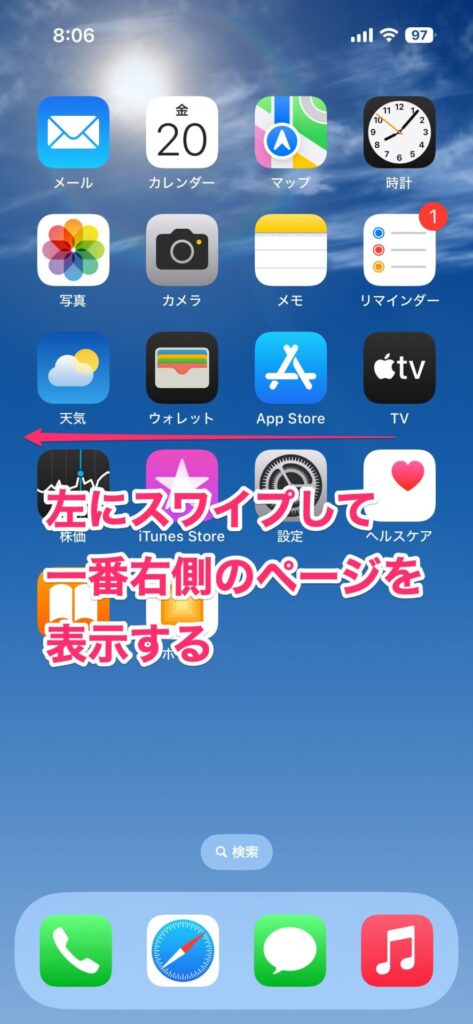
アプリライブラリを表示したら、一番下にある「非表示」フォルダがあるのでタップします。
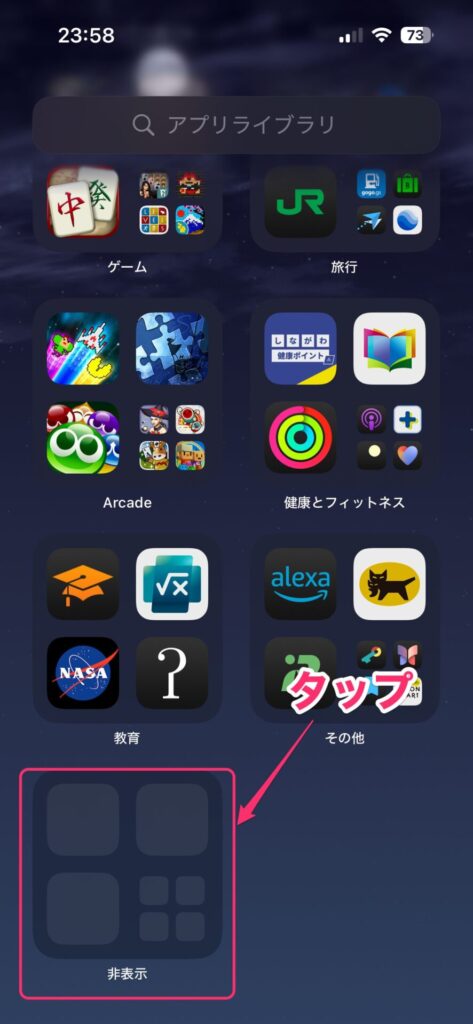
フォルダを開くとFace IDまたはTouch IDで認証されます。認証されると、非表示にしたアプリのアイコンが表示されるのでタップします。
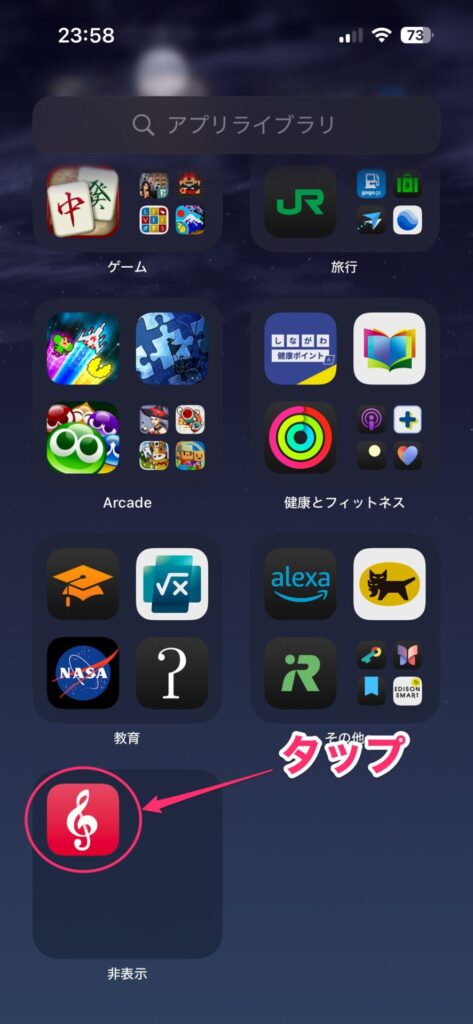
アプリを開く際もFace IDまたはTouch IDで認証されます。認証されるとアプリが開きます。
非表示にしたアプリをホーム画面に戻す
非表示にしたアプリを元に戻すには次の手順で操作します。
非表示にしたアプリアイコンを長押しし、「ホーム画面に追加」をタップします。
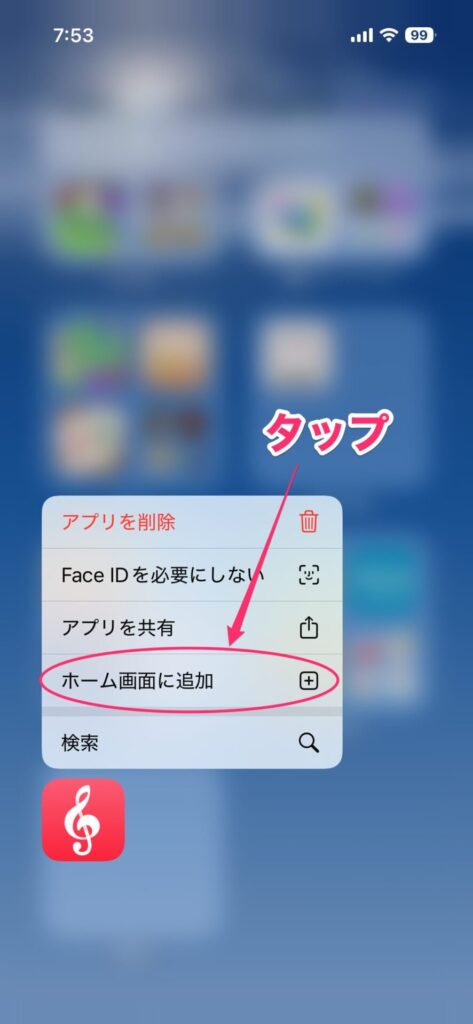
非表示の解除を確認するメッセージが表示されるので、「アプリの非表示を解除」をタップします。
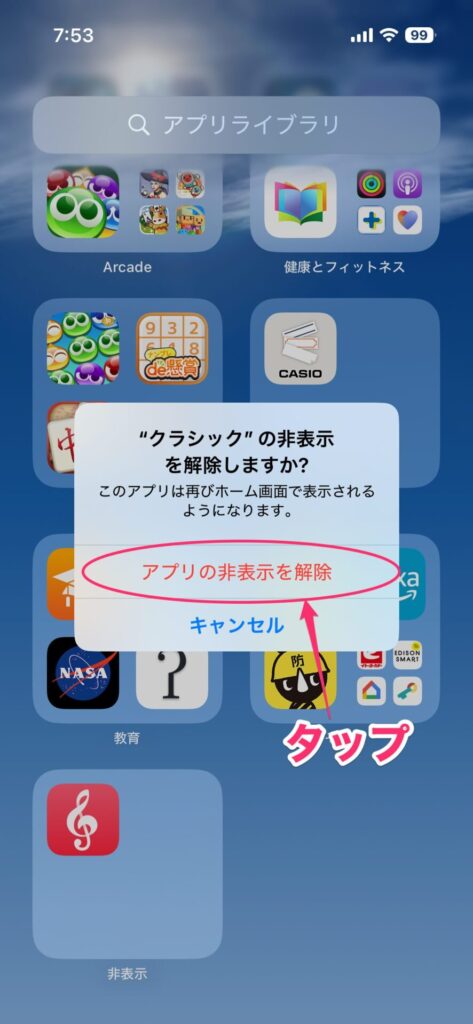
Face IDまたはTouch IDで認証されます。認証されると、ホーム画面にアイコンが戻ります。戻る場所は2ページ目ですが、空きがない場合は3ページ目以降の空きのある場所になります。
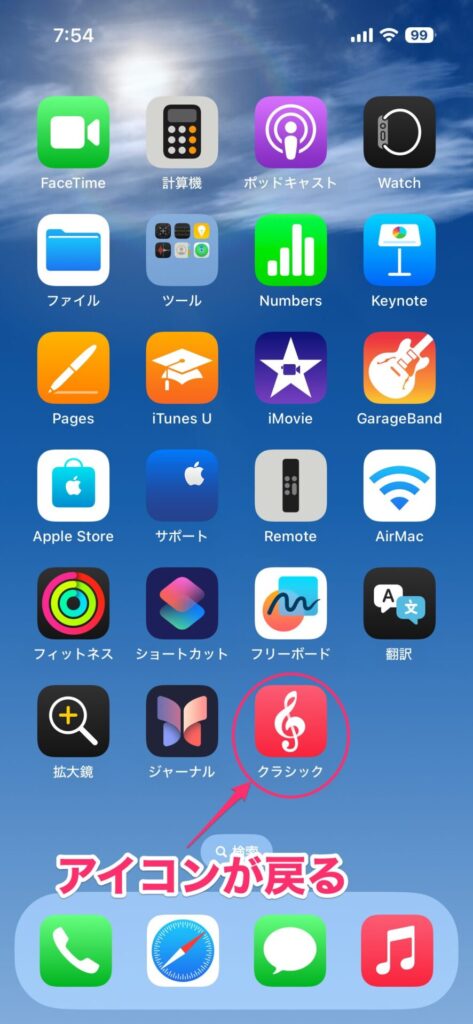
当然、Spotlight検索でもヒットするようになります。
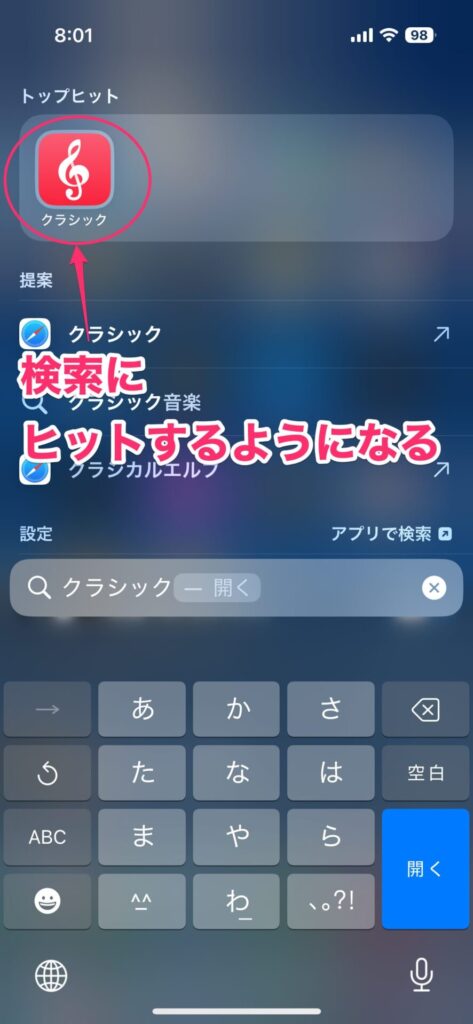
見られたくないアプリを非表示にするのがおすすめ
iPhoneやiPadには色々なアプリがあるので、中には「見られたくない」というアプリもあるでしょう。そのようなアプリを隠すのにこの機能は最適です。ただ、隠しても使えなくなったら意味がないので、今回紹介した内容を頭に入れておきましょう。そうすれば、安心・安全にiPhoneやiPadを使えるはずです。